综合
搜 索
- 综合
- 软件
- 系统
- 教程
win10系统开机软件自动进入后台运行的设置教程
发布日期:2019-07-13 作者:深度系统官网 来源:http://www.52shendu.com
今天和大家分享一下win10系统开机软件自动进入后台运行问题的解决方法,在使用win10系统的过程中经常不知道如何去解决win10系统开机软件自动进入后台运行的问题,有什么好的办法去解决win10系统开机软件自动进入后台运行呢?小编教你只需要1、很多软件为了提高使用率则开机就会启动,有些则启动后位于系统托盘以图标的形式启动,不过一般的软件都可以设置是否随系统启动; 2、打开软件的设置,在其中找到开机启动的选项,取消勾选(或选择中开机不启动),然后应用即可。就可以了;下面就是我给大家分享关于win10系统开机软件自动进入后台运行的详细步骤::
一、软件本身设置
1、很多软件为了提高使用率则开机就会启动,有些则启动后位于系统托盘以图标的形式启动,不过一般的软件都可以设置是否随系统启动;
2、打开软件的设置,在其中找到开机启动的选项,取消勾选(或选择中开机不启动),然后应用即可。
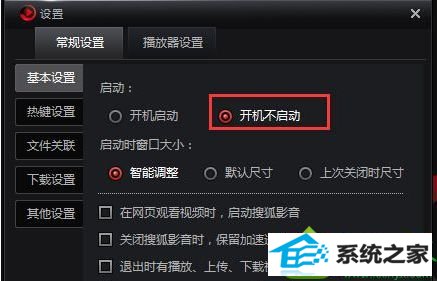
二、使用系统配置程序
1、单击开始菜单——运行,然后输入 msconfig 回车;
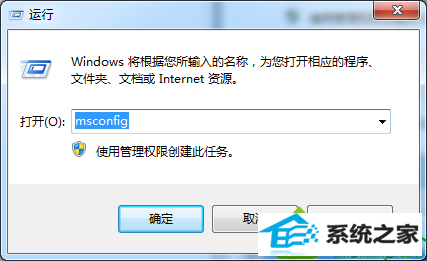
2、切换到“启动”选项,然后在列表中找到开机启动的程序,取消勾选并应用。
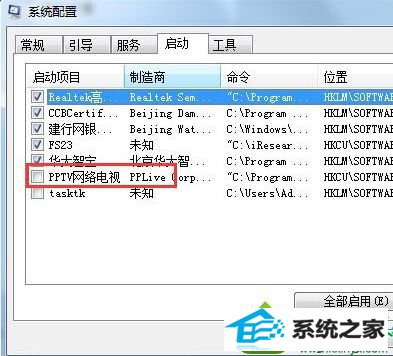
按照上面两个方法操作就可以轻松解决软件自动后台运行问题,其实遇到此类问题都属于正常现象,掌握解决方法就可以轻松处理。
栏目专题推荐
系统下载排行
- 1深度系统 Ghost Win7 32位 安全装机版 v2019.06
- 2深度系统 Ghost Xp SP3 稳定装机版 v2019.03
- 3系统之家Win7 64位 珍藏装机版 2020.11
- 4萝卜家园Win7 旗舰装机版 2020.12(32位)
- 5电脑公司Win10 完整装机版 2021.03(32位)
- 6萝卜家园win11免激活64位不卡顿优良版v2021.10
- 7萝卜家园Windows7 64位 热门2021五一装机版
- 8番茄花园Windows10 32位 超纯装机版 2020.06
- 9电脑公司win7免激活64位通用旗舰版v2021.10
- 10深度技术Win10 精选装机版64位 2020.06
